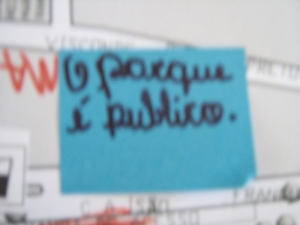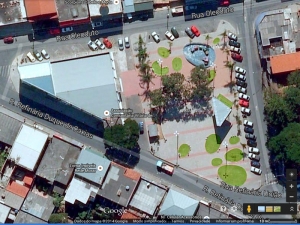Grama
Grama
Praça Tancredo Neves
Participative Landscape Design
Trabalho apresentado no 49 th IFLA World Congress - Lanscapes in Transition em Cape Town, África do Sul. 2012
OBRIGAR Itens Relacionados
Primeiro Passo:
- Extrenções >> Gerenciador de Módulos >> Novo >> K2 Content
- Título: ID do Item K2
- Fonte: Selecionar Itens Espercíficos
- Selecionar itens específicos e selecionar um por um (pode ordenar arrastando e soltando)
- Salvar
Segundo Passo:
- Ir no Item K2 >> Opções de visualização do item >> Itens relacionados >> Itens relacionados (por tag) >> Ocultar
- Salvar
Edifício Nazareno Bragança
Praça Irmã Maria de Paula
Residência S
Apartamento JB
TV CULTURA - ITABIRA
Issuu
Para inserir uma publicação ISSUU no site, não há referência melhor do que o próprio ISSUU para aprender como fazê-lo.
O ISSUU é um "third part service" (serviço de terceiros), que pode a qualquer momento alterar a forma como insere uma publicação em sites externo a ele. Se por acaso uma publicação do ISSUU deixar de funcionar em seu site, pesquise a solução em http://help.issuu.com/hc/en-us.
Seguem dois links específicos que serão de maior ajuda:
- http://help.issuu.com/hc/en-us/articles/204816078-How-to-embed-Issuu-on-your-website-for-publishers-
- http://help.issuu.com/hc/en-us/articles/204815948-How-to-embed-Issuu-on-your-website-for-readers-
Atualmente há 2 itens K2 publicados com conteúdo ISSUU, e a única forma de checar é pela Administração, na aba "Conteúdo", clicando no botão "Editor de Código Fonte". Você verá um código que se assemelha ao código abaixo:
<div class="issuuembed" style="width: 525px; height: 525px;" data-configid="13204338/13869956"> </div>
Porém, ao que parece o ISSUU já alterou a código de inserção dos novos conteúdos, por isso a importância de sempre procurar pela documentação do ISSUU e se reportar a ele devido a qualquer problema.
Galerias de Imagens
É possível fazer vários simple image gallery pro dentro de um mesmo assunto?
As instruções que se seguem são relativas à criação/edição de "Itens K2".
Há três formas de se criar/editar uma galeria de imagens.
Independente da forma, tente limitar a maior dimensão da imagem (altura ou largura) em 600px, para que ela se enquadre na grande maioria de monitores.
1 - Criando uma Galeria por "Componentes >> K2 >> Itens"
Pela aba "Galeria de Imagens", suba um arquivo .ZIP contendo todas as imagens.
Atente para as restrições quanto ao peso do arquivo .ZIP. Cada Servidor limita o peso dos arquivos carregados, seu arquivo não pode pesar mais que o limite.
Aconselhamos o programa "7-zip" para compactar as imagens em arquivo .ZIP. Esse programa pode ser baixado gratuitamente em http://www.7-zip.org/download.html.
Basta abrir o programa, navegar até a pasta onde se encontram as imagens, selecioná-las e clicar no botão "Adicionar".
Abrirá uma caixa de diálogo onde deve selecionar o formato de compactação "ZIP" e clicar em "OK". Nela também há a possibilidade de alterar o nome do arquivo final.
Aguarde a barra de progresso indicar o fim da compactação, e o arquivo .ZIP está pronto para ser enviado ao Servidor.
Vantagem
- Uma vez compactados os arquivos de imagem, é fácil carregá-las pela aba "Galeria de Imagens" do Item K2. A Administração de encarrega de descompactar as imagens e criar a galeria dentro do Item K2.
Desvantagens
- Para inserir ou retirar quaisquer quantidades de imagens após a criação da Galeria, deve-se editar o arquivo .ZIP original, inserindo ou retirando imagens, e subi-lo novamente.
- O limite do peso do arquivo, imposto pelo servidor.
2 - Criando uma Galeria por "Componentes >> Simple Image Gallery Pro >> K2 Galleries"
Aqui você pode criar Galerias de Imagens para Itens K2 já existentes.
Ao clicar em "+ New Gallery" (Nova Galeria), será aberta uma janela onde deverá escolher em qual "Item K2" será cria essa nova Galeria.
Após escolhido o "Item K2", clique em "+ Add Images" (Adicionar Imagens), e escolha as imagens em seu computador. Você pode selecionar várias ao mesmo tempo. Por fim, confirme e aguarde todas serem carregadas.
Na tela seguinte você confere as imagens e pode dar título e descrição a elas. Pode também deletar algumas imagens individualmente ou selecionado várias de uma vez.
Vantagens
- Fácil de inserir/editar/visualizar/excluir quaisquer imagens.
- Interface amigável.
Desvantagem
- O limite do peso do arquivo, imposto pelo servidor. Pode-se burlar esse limite subindo as imagens "em lotes".
3 - Criando uma Galeria por "Componentes >> Simple Image Gallery Pro >> Site Galleries"
Aqui você pode criar Galerias de Imagens independentes dos Itens K2.
Há a possibilidade, inclusive, de que uma galeria criada por aqui apareça em quantos Itens K2 você quiser, ou em nenhum.
Ao clicar em "+ New Gallery" (Nova Galeria), será aberta uma janela onde deverá escolher um nome com o qual será criada a "Pasta" dessa nova Galeria.
Depois de criada a "Pasta", clique em "+ Add Images" (Adicionar Imagens), e escolha as imagens em seu computador. Você pode selecionar várias ao mesmo tempo. Por fim, confirme e aguarde todas serem carregadas.
Na tela seguinte você confere as imagens e pode dar título e descrição a elas. Pode também deletar algumas imagens individualmente ou selecionado várias de uma vez.
Para que essa Galeria apareça, deve-se, no editor de texto do "Item K2" (aba "Conteúdo"), inserir o "código da galeria", que é o "Path" informado em "Componentes >> Simple Image Gallery Pro >> Site Galleries", embaixo de cada "Pasta" criada, e dentro das "Tags" {gallery}exemplo{/gallery}
Exemplo
- Criei uma Galeria e dei o nome à "Pasta" de "portfolio";
- Em um "Item K2", no meio do texto, inseri o "código" {gallery}portfolio{/gallery};
- Pronto! A Galeria aparecerá no site no ponto do texto onde inseri o código.
Vantagens
- Fácil de inserir/editar/visualizar/excluir quaisquer imagens;
- Interface amigável;
- Pode ser inserida em qualquer parte do texto do "Item K2";
- Pode ser inserida em mais de um "Item K2".
Desvantagens
- O limite do peso do arquivo, imposto pelo servidor. Pode-se burlar esse limite subindo as imagens "em lotes";
- A Galeria deve ser inserida "na mão", pelo "código da galeria".
Conclusão
- Se você precisa de apenas uma Galeria de Imagens em seu Item, cria pela aba "Galeria de Imagens" em "Componentes >> K2 >> Itens", é o local mais fácil e rápido.
Quando precisar editá-las, edite por "Componentes >> Simple Image Gallery Pro >> K2 Galleries", assim não precisa repetir o trabalho de (re)criação de uma Galeria. - Se você precisa de mais de uma Galeria de Imagens em seu Item, você pode ter uma delas criada pelo "Componentes >> K2 >> Itens" e as outras por "Componentes >> Simple Image Gallery Pro >> Site Galleries", ou todas criadas por "Componentes >> Simple Image Gallery Pro >> Site Galleries"
Colaboradores
Atamar Lorrani
Estuda Arquitetura e Urbanismo no Centro Universitário Metodista Izabela Hendrix. Foi orientador de desenho técnico e professor de SketchUp pela Trena Ensino. Participou como colaborador do Concurso Parque Paranoá.
Fernanda Gomes Rabelo
Arquiteta e Urbanista pela Universidade FUMEC em 2008. Mestrado realizado na Espanha, na área de Sustentabilidade. Desde 2011 atua como sócio proprietária no escritório de arquitetura Estudio Cena, tendo realizado desde então distintos projetos residenciais, comerciais e projetos de interiores.
Participou do Projeto Paisagístico das áreas remanescentes às margens da Avenida Presidente Antônio Carlos.
Frederico Canuto
Arquiteto e Urbanista pela PUC MG em 2000. Mestre em Planejamento Urbano / Analise Crítica e Histórica da Arquitetura e Urbanismo pela UFMG em 2005. Doutor em Poéticas da Modernidade pela Faculdade de Letras da UFMG em 2012. Professor da Universidade Federal de Minas Gerais.
Investigador do Projeto de Pesquisa Default Urbano, participou também do Projeto Paisagístico das áreas remanescentes às margens da Avenida Presidente Antônio Carlos, e do Projeto Parque Fluvial do Rio São Francisco em Januária-MG.
Paula Vilela
Arquiteta e Urbanismo pela Universidade FUMEC em 2007. Pós graduação em Processos Criativos em Palavra e Image, pela PUC Minas em 2009, e técnica em Comunicação Visual pelo INAP em 2011. Após a conclusão do curso de graduação, direcionou seus estudos para as artes visuais.
Participou do Projeto Paisagístico das áreas remanescentes às margens da Avenida Presidente Antônio Carlos e do Concurso para a Orla Noroeste de Vitória.